جمع جزء: 0 تومان
با ما در تماس باشـید
کیبورد لپ تاپ اچ پی ProBook 650 G1 یکی از اجزای حیاتی این دستگاههای پیشرفته است که برای کاربران حرفهای و افرادی که به دنبال عملکرد بالا هستند، طراحی شده است. این کیبورد با کیفیت و کارایی بالا، نهتنها تجربه تایپ را بهبود میبخشد، بلکه نقش مهمی در افزایش بهرهوری کاربر دارد. با توجه به اهمیت آن در دستهبندی کیبوردهای لپتاپ، در این مقاله به بررسی ویژگیها، مزایا و نکات خرید کیبورد لپ تاپ اچ پی ProBook 650 G1 خواهیم پرداخت.
طراحی ارگونومیک: کیبورد لپ تاپ اچ پی ProBook 650 G1 با طراحی ارگونومیک، تایپ راحت و بدون خستگی را فراهم میکند.
استفاده از محصولات اورجینال یا تأیید شده، بهویژه در کیبوردهای لپتاپ، به شما کمک میکند تا از عملکرد بهینه و طول عمر بالای محصول خود اطمینان حاصل کنید. کیبوردهای غیراصیل ممکن است به راحتی خراب شوند یا عملکرد مناسبی نداشته باشند. از سوی دیگر، محصولات اورجینال دارای ضمانت و پشتیبانی از سوی تولیدکننده هستند که در صورت بروز مشکل، میتوانید از خدمات آنها بهرهمند شوید.
هنگام خرید کیبورد لپ تاپ اچ پی ProBook 650 G1، به نکات زیر توجه داشته باشید:
برای بهینهسازی عملکرد و طول عمر کیبورد لپ تاپ اچ پی ProBook 650 G1، رعایت نکات زیر توصیه میشود:
کیبورد لپ تاپ اچ پی ProBook 650 G1 با طراحی ارگونومیک، کیفیت بالا و ویژگیهای متنوع، گزینهای ایدهآل برای کاربران حرفهای است. استفاده از محصولات اورجینال، نکات معین در خرید و راهکارهای نگهداری صحیح، همگی عواملی هستند که به بهبود تجربه کاربری و افزایش طول عمر این کیبورد کمک میکنند. اگر به دنبال کیبوردی باکیفیت و بادوام برای لپتاپ خود هستید، کیبورد پروبوک 650 G1 را مدنظر قرار دهید و از مزایای آن بهرهمند شوید.
| مشخصات ظاهری | ||
|---|---|---|
|
||
|
||
|
||
|
||
7.4
7.4
7.4
7.4
7.4